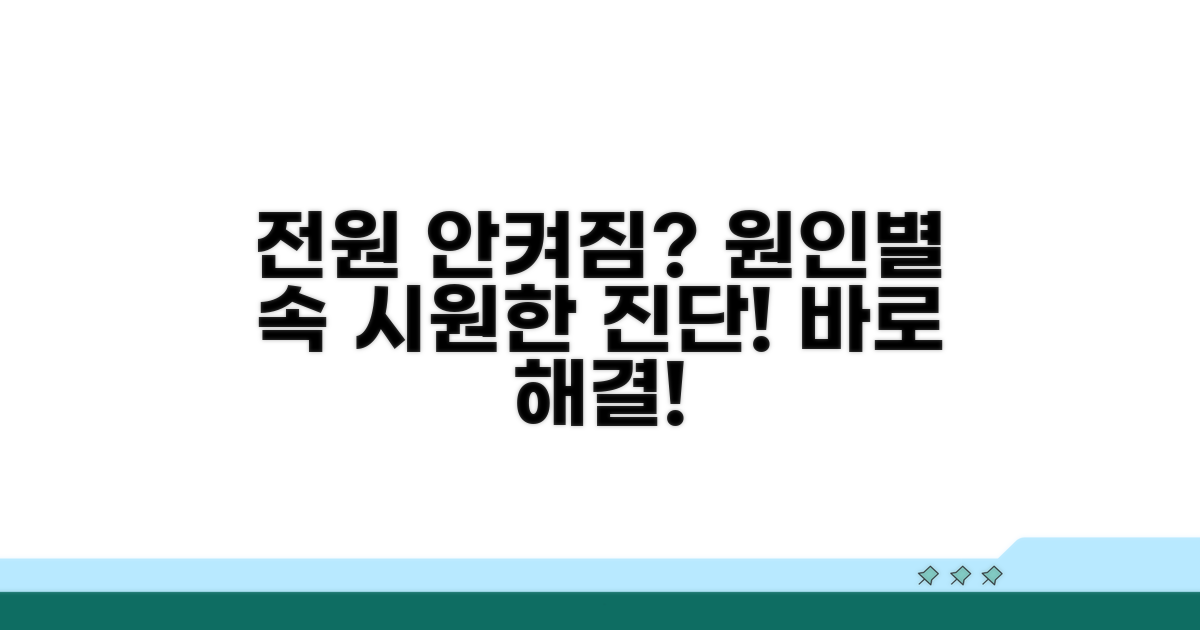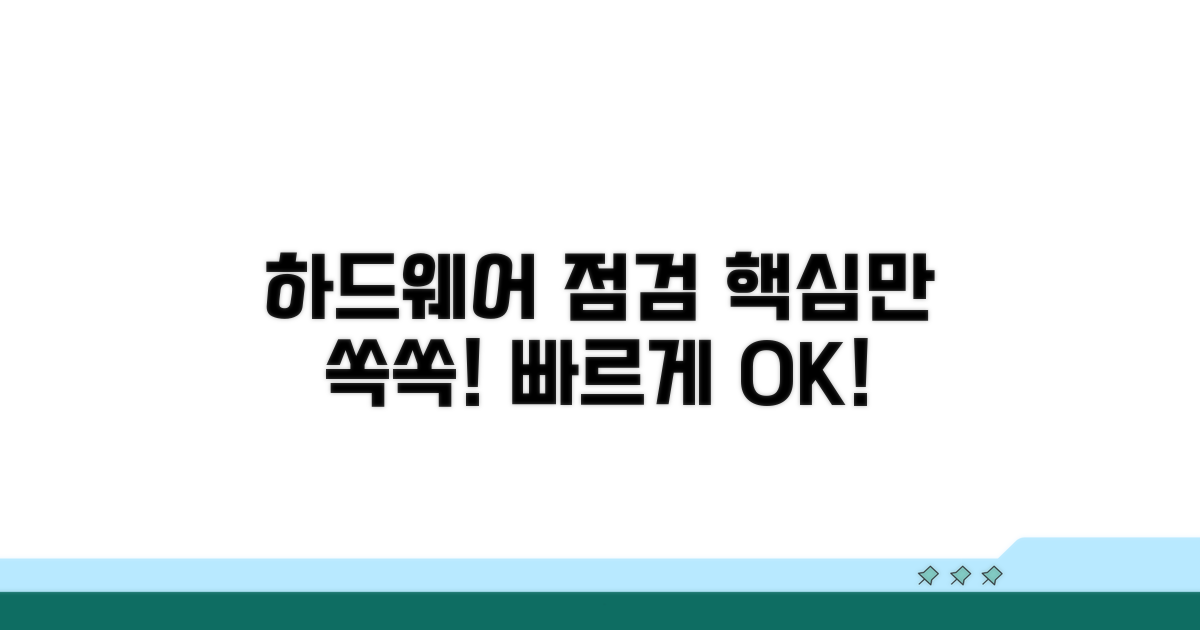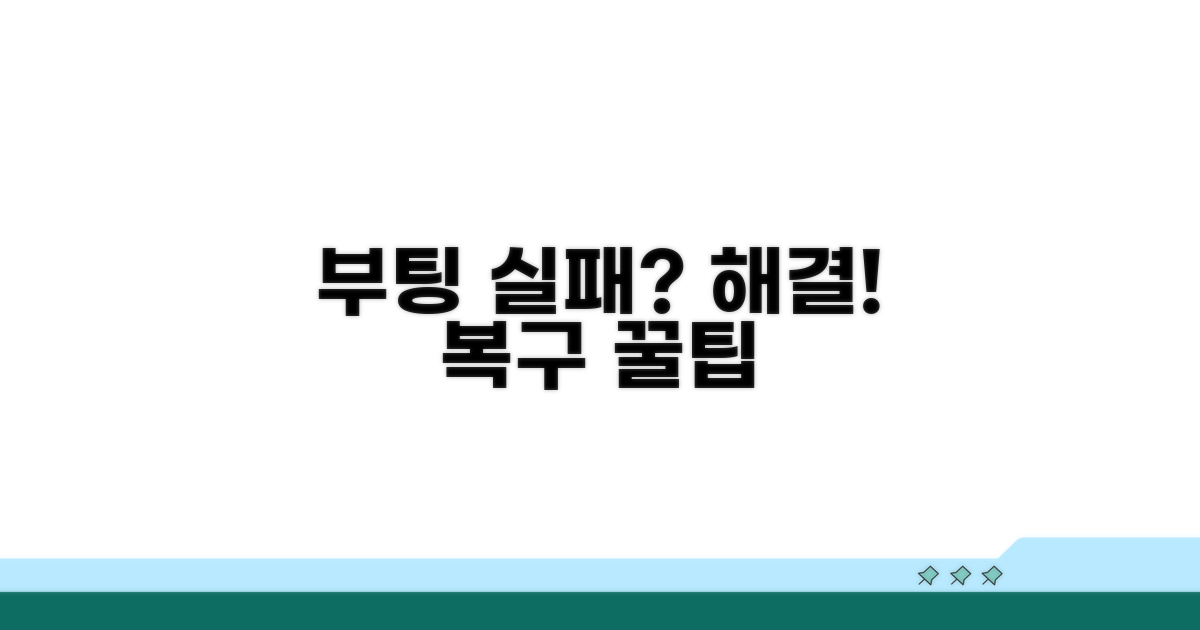컴퓨터 부팅이 안되거나 전원이 켜지지 않아 당황하셨나요? 하드웨어 오류 진단은 복잡하고 막막하게 느껴질 수 있습니다. 인터넷을 검색해도 명확한 해결책을 찾기 어려워 답답하셨을 텐데요. 이 글에서는 컴퓨터 부팅 문제의 주요 원인부터 단계별 하드웨어 오류 진단 방법까지, 꼭 필요한 정보만을 쉽고 명확하게 정리해 드립니다. 비슷한 문제를 겪었던 분들의 경험과 전문가의 조언을 바탕으로 실질적인 해결책을 제시해 드릴 테니, 끝까지 읽어보시면 여러분의 답답함을 시원하게 해결하는 데 큰 도움이 될 것입니다.
전원 안켜짐 원인별 진단
컴퓨터 부팅이 안될 때, 특히 전원이 안 켜지는 상황은 정말 당황스럽죠. 하드웨어 오류 진단이 필요할 수 있는데, 차근차근 원인을 파악하면 해결책을 찾을 수 있어요.
| 점검 항목 | 확인 사항 | 발생 원인 |
| 전원 케이블 연결 | 본체와 멀티탭, 멀티탭과 콘센트 연결 상태 | 헐거운 연결, 불량 케이블 |
| 파워서플라이(PSU) | 팬 돌아가는 소리, 전원 버튼 눌렀을 때 반응 | PSU 고장, 내부 부품 불량 |
| 메인보드(Mainboard) | LED 점등 상태, 칩셋 발열 | 쇼트, 콘덴서 불량 |
| RAM (메모리) | 장착 상태, 슬롯 청소 | 접촉 불량, 메모리 자체 불량 |
주의: 컴퓨터 내부 부품을 만질 때는 반드시 전원을 차단하고 정전기 방지에 유의해야 합니다.
- 전원 케이블: 가장 먼저 확인해야 할 부분이에요.
- 파워서플라이: 전력 공급에 문제가 있으면 부팅이 안 돼요.
- 메인보드/RAM: 부팅 과정을 제어하는 핵심 부품들이에요.
더 정확한 하드웨어 진단이나 수리가 필요하다면 IT TOTAL CARE 같은 전문 업체의 도움을 받는 것도 좋은 방법입니다.
전원 안켜짐, 검은화면? 전문 진단받으세요! (27자)
아래 버튼을 클릭하여 자세히 확인하세요.
하드웨어 점검 핵심 단계
컴퓨터 부팅이 안될때, 전원조차 켜지지 않는 상황이라면 하드웨어 점검이 필수입니다. 가장 먼저 파워서플라이(PSU)를 의심해볼 수 있습니다. 전원 공급이 불안정하면 부팅 자체가 불가능하죠. 전원 케이블이 제대로 연결되었는지, 파워서플라이 팬이 돌아가는지 육안으로 확인하는 것이 중요합니다.
다음으로 메모리(RAM)를 점검해보세요. 메모리가 제자리에 장착되지 않았거나 접촉 불량일 경우 부팅 오류의 주요 원인이 됩니다. 슬롯에서 메모리를 분리한 후, 접촉 부분을 지우개로 조심스럽게 닦아내고 다시 장착해보세요. 종종 메모리 하나를 제거하고 부팅을 시도하여 어느 쪽 문제인지 확인하기도 합니다.
추가 확인 사항: 메인보드나 CPU의 문제일 수도 있으니, 각 부품의 상태를 꼼꼼히 살펴보세요.
- 파워서플라이: 전원 공급 상태 및 팬 작동 여부 확인
- 메모리(RAM): 재장착 및 접촉부 청소
- 메인보드: 콘덴서 불량이나 쇼트 흔적 점검
더 전문적인 진단이나 수리가 필요하다면, ITQ 정보기술자격 관련 커뮤니티에서 도움을 받는 것도 좋은 방법입니다.
DC 24V 파워서플라이, 핵심 점검법을 알아보세요!
아래 버튼을 클릭하여 자세히 확인하세요.
부품별 오류 신속 파악
컴퓨터 전원이 켜지지 않거나 부팅이 제대로 되지 않을 때, 당황하지 마세요. 하드웨어 오류일 가능성이 높으며, 몇 가지 단계별 점검으로 문제의 원인을 신속하게 파악할 수 있습니다.
| 단계 | 확인 사항 | 점검 시간 | 진단 |
| 1 | 전원 연결 상태 | 1분 | 파워서플라이, 전원 케이블 |
| 2 | RAM 접촉 상태 | 5분 | RAM 재장착 |
| 3 | 그래픽카드 접촉 상태 | 5분 | 그래픽카드 재장착 |
| 4 | 메인보드 쇼트 여부 | 10분 | 케이스와 접촉 확인 |
RAM 점검 팁: 램을 뺐다가 다시 꽂을 때, 슬롯의 먼지를 불어주는 것이 좋습니다.
- ✓ 전원선 확인: 멀티탭과 본체 전원선이 제대로 연결되었는지 확인합니다.
- ✓ RAM 재장착: 양쪽 고정 클립을 눌러 램을 뺀 후, 슬롯에 맞춰 딸깍 소리가 나도록 다시 꽂습니다.
- ✓ 그래픽카드 확인: 그래픽카드도 램과 마찬가지로 슬롯에서 뺐다가 다시 장착합니다.
- ✓ 바이오스 초기화: 메인보드의 CMOS 클리어 점퍼를 이용해 바이오스를 초기화해 볼 수 있습니다.
하드웨어 점검은 전문가 영상을 참고하시면 더욱 이해하기 쉽습니다.
부팅 문제, 부품별 진단으로 즉시 해결!
아래 버튼을 클릭하여 자세히 확인하세요.
안전한 해결 절차 안내
컴퓨터 부팅이 안될 때, 전원조차 켜지지 않는 상황은 당황스럽죠. 하드웨어 오류가 의심될 때, 무작정 분해하기보다는 몇 가지 점검을 먼저 해보는 것이 좋습니다. 특히 전원 관련 문제는 외부 장치나 연결 상태 불량일 수도 있습니다.
전원 공급 장치(파워 서플라이) 연결 상태를 확인해보세요. 모든 전원 케이블이 메인보드 및 그래픽 카드 등에 제대로 꽂혀 있는지 확인하는 것이 중요합니다. 간혹 케이블이 헐거워져 전력이 불안정해지는 경우가 있습니다.
메모리(RAM) 재장착도 도움이 될 수 있습니다. 메모리 접촉 불량은 부팅 실패의 흔한 원인 중 하나입니다. 전원을 완전히 차단하고 메모리를 뺐다가 다시 정확하게 장착해보세요. 이때, 먼지가 있다면 바람 등으로 가볍게 불어내는 것이 좋습니다.
⚠️ 주의: 무리한 부품 교체는 추가 손상을 유발할 수 있습니다.
- 정전기 방지: 부품을 만지기 전 금속에 손을 대어 몸의 정전기를 방전시키세요.
- 케이블 단선: 전원 및 데이터 케이블에 눈에 띄는 손상은 없는지 확인하세요.
- 과도한 힘 금지: 부품 장착 및 분리 시 무리한 힘을 가하지 마세요.
하드웨어 점검 및 관련 정보는 한국소비자원에서 도움받을 수 있습니다.
검은화면 윈도우 오류, 하드웨어 진단까지!
아래 버튼을 클릭하여 자세히 확인하세요.
컴퓨터 부팅 복구 팁
컴퓨터 부팅이 안될 때, 특히 전원조차 켜지지 않는 상황에서는 하드웨어 문제일 가능성이 높습니다. 이때 당황하지 않고 몇 가지 기본적인 점검을 통해 문제를 해결하거나 원인을 파악할 수 있습니다.
먼저, 전원 케이블이 제대로 연결되어 있는지, 멀티탭 스위치가 켜져 있는지 확인하는 것이 기본입니다. 컴퓨터 본체 뒷면의 전원 공급 장치(PSU) 스위치도 확인해보세요. 내부 부품의 접촉 불량도 원인이 될 수 있어, 일정 시간이 지난 후 다시 켜보는 것도 시도해볼 만합니다.
꿀팁: 전원 버튼을 길게 눌러 강제 종료 후 재부팅을 시도해보세요.
- 전원 연결 확인: 벽 콘센트, 멀티탭, 본체 전원 케이블 상태 점검
- 내부 부품 점검: RAM, 그래픽카드 등 주요 부품의 장착 상태 확인
- 쿨링팬 회전 확인: 전원 인가 시 쿨링팬이 정상적으로 도는지 확인
보다 전문적인 진단이나 도움이 필요하다면 AVG와 같은 보안 소프트웨어 제조사 지원 페이지를 참고해 하드웨어 진단 도구를 활용해볼 수도 있습니다.
자주 묻는 질문
✅ 컴퓨터 전원이 전혀 켜지지 않을 때 가장 먼저 확인해야 할 사항은 무엇인가요?
→ 컴퓨터 전원이 전혀 켜지지 않을 때는 가장 먼저 전원 케이블이 본체와 멀티탭, 그리고 멀티탭이 콘센트에 제대로 연결되어 있는지 확인해야 합니다. 헐거운 연결이나 불량 케이블이 원인일 수 있습니다.
✅ 컴퓨터 부팅이 안 될 때 메모리(RAM) 문제를 확인하기 위해 어떤 방법을 시도해볼 수 있나요?
→ 메모리(RAM) 문제를 확인하기 위해 슬롯에서 메모리를 분리한 후, 접촉 부분을 지우개로 조심스럽게 닦아내고 다시 장착해보는 것이 좋습니다. 또한, 메모리를 하나씩 제거하고 부팅을 시도하여 어느 메모리에 문제가 있는지 파악할 수도 있습니다.
✅ 컴퓨터 내부 부품을 만져서 하드웨어 오류를 진단할 때 주의해야 할 점은 무엇인가요?
→ 컴퓨터 내부 부품을 만지기 전에는 반드시 전원을 차단해야 합니다. 또한, 정전기 방지에 유의해야 하며, 이는 부품 손상을 방지하는 데 매우 중요합니다.